เช่นเดียวกับที่คุณสามารถบังคับให้ iPhone ของคุณอยู่ในโหมดพลังงานต่ำตลอดเวลา คุณยังสามารถตั้งค่าเป็น ไม่เข้าสู่โหมดพลังงานต่ำ ได้อีกด้วย
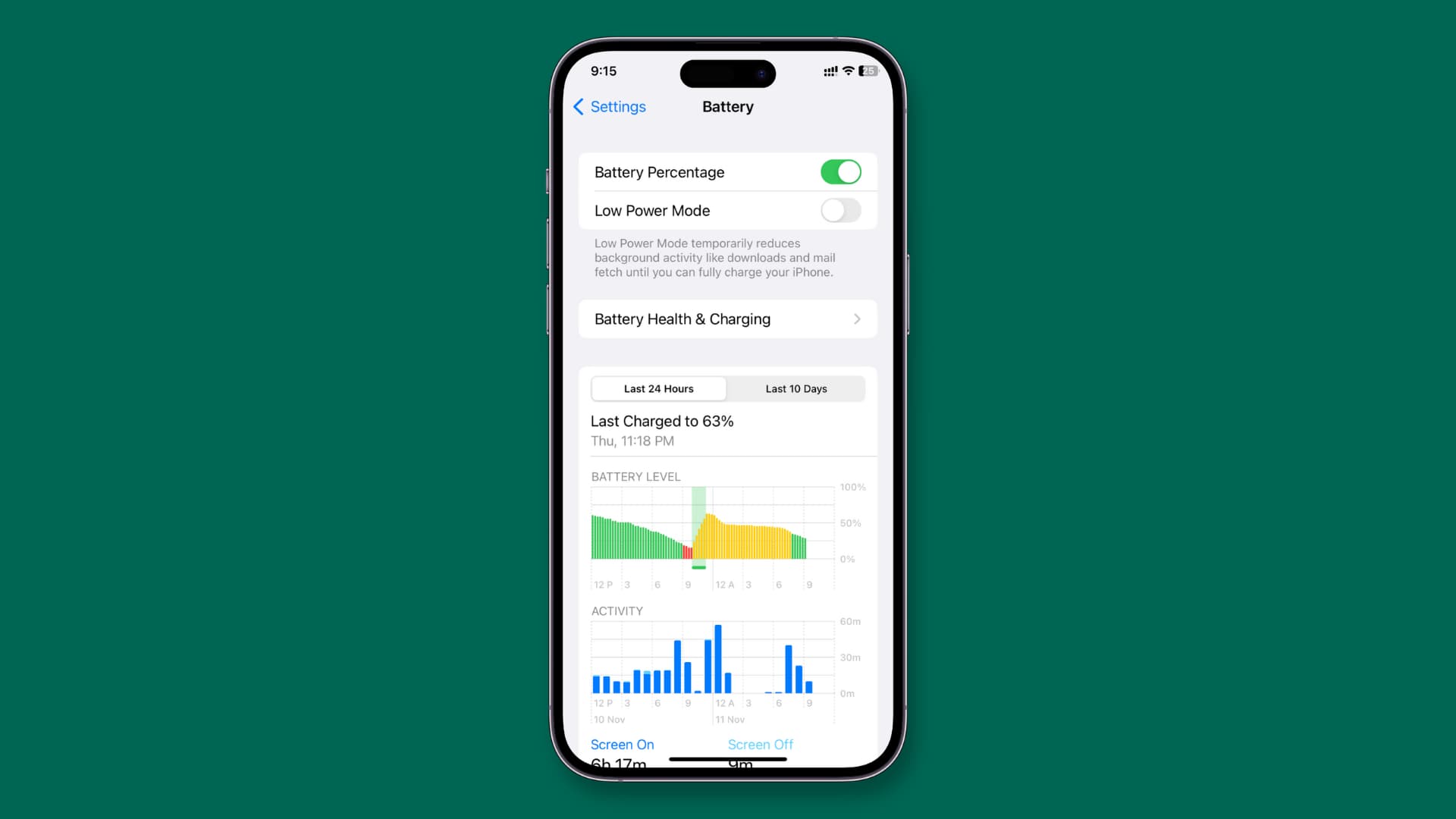
เหตุใดฉันจึงควรตั้งค่าให้ iPhone ของฉันไม่เข้าสู่โหมดพลังงานต่ำ
โหมดพลังงานต่ำเป็นการสลับแบบประหยัดแบตเตอรี่เพียงปุ่มเดียวที่ช่วยให้คุณมีเวลาใช้งานเพิ่มขึ้นจากการชาร์จครั้งเดียว อย่างไรก็ตาม เมื่อ iPhone หรือ iPad ของคุณอยู่ในโหมดประหยัดพลังงาน อัตราการแสดง ProMotion จะลดลงจาก 120Hz เป็น 60Hz 5G ถูกปิดใช้งานสำหรับงานส่วนใหญ่ การล็อกหน้าจออัตโนมัติถูกบังคับเพียง 30 วินาที ความสว่างของหน้าจอลดลง และ CPU อาจถูกควบคุมปริมาณอย่างมาก นอกจากนี้ ยังมีอีกหลายสิ่งเกิดขึ้น และคุณสามารถเรียนรู้เกี่ยวกับสิ่งเหล่านี้ได้ในคู่มือฉบับเต็มของเราเกี่ยวกับการใช้โหมดพลังงานต่ำสำหรับ iPhone
สำหรับความรักของหน้าจอ 120Hz ที่ลื่นไหล 5G และสิ่งที่กล่าวถึง ด้านบน คุณอาจต้องการป้องกันไม่ให้ iPhone ของคุณเข้าสู่โหมดพลังงานต่ำ
ในขั้นตอนด้านล่าง คุณจะเห็นวิธีใช้การทำงานอัตโนมัติอย่างง่ายเพื่อหลอกให้ iPhone ของคุณปิดโหมดพลังงานต่ำอยู่เสมอ แม้ว่าคุณจะเปิดเครื่องด้วยตนเอง เครื่องจะปิดโดยอัตโนมัติ
ตั้งค่า iPhone และ iPad ให้ปิดใช้งานโหมดพลังงานต่ำ
1) เปิดของ Apple แอปทางลัดที่ติดตั้งไว้ล่วงหน้าใน iPhone และ iPad ทุกรุ่น
2) แตะ ระบบอัตโนมัติ จากด้านล่าง
3) กด สร้างระบบอัตโนมัติส่วนบุคคล. หากคุณมีการทำงานอัตโนมัติที่นี่ ให้แตะไอคอนเครื่องหมายบวก > สร้างการทำงานอัตโนมัติส่วนบุคคล
4) เลื่อนลงและเลือก โหมดพลังงานต่ำ
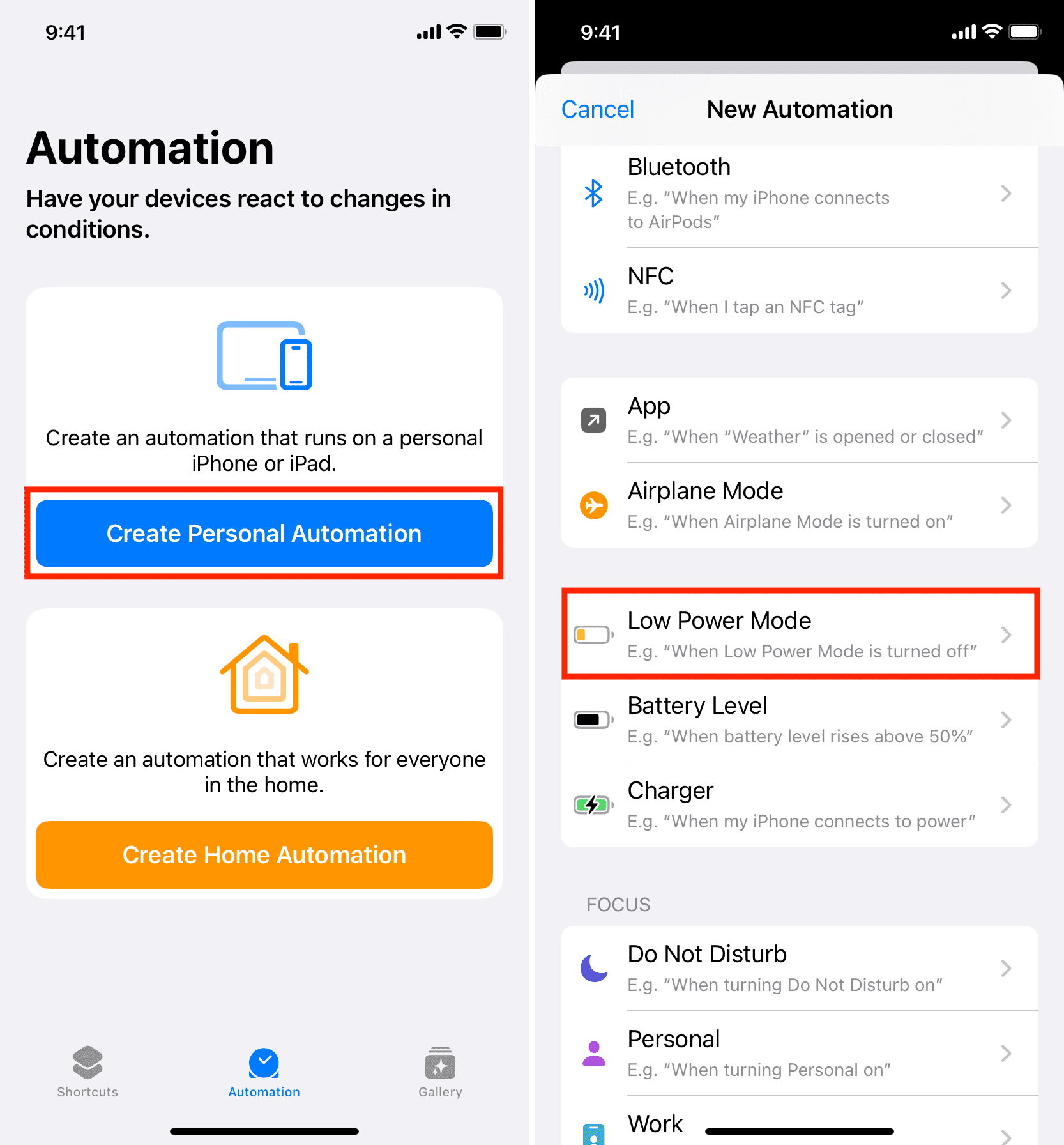
5) ตรวจสอบให้แน่ใจว่าได้เลือกเปิดอยู่แล้วและแตะถัดไป
6) แตะ เพิ่มการกระทำ และใช้แถบค้นหาเพื่อค้นหา โหมดพลังงานต่ำ จากผลการค้นหา ให้แตะตั้งค่าโหมดพลังงานต่ำเพื่อเพิ่มไปยังทางลัด
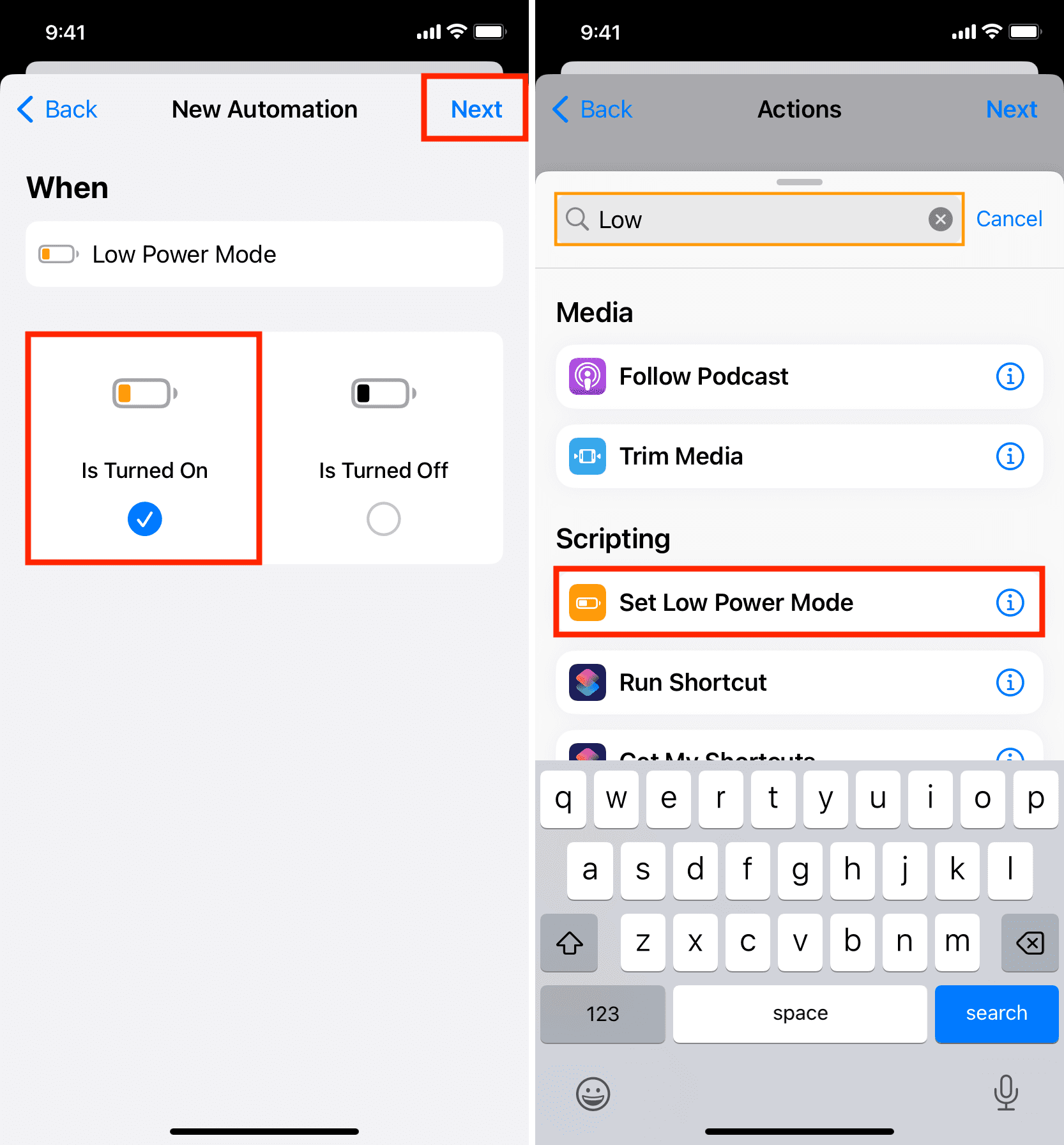
7) แตะคำสีน้ำเงิน เปิด และจะเปลี่ยนเป็น ปิด เมื่อเสร็จแล้ว ให้กด ถัดไป จากมุมขวาบน
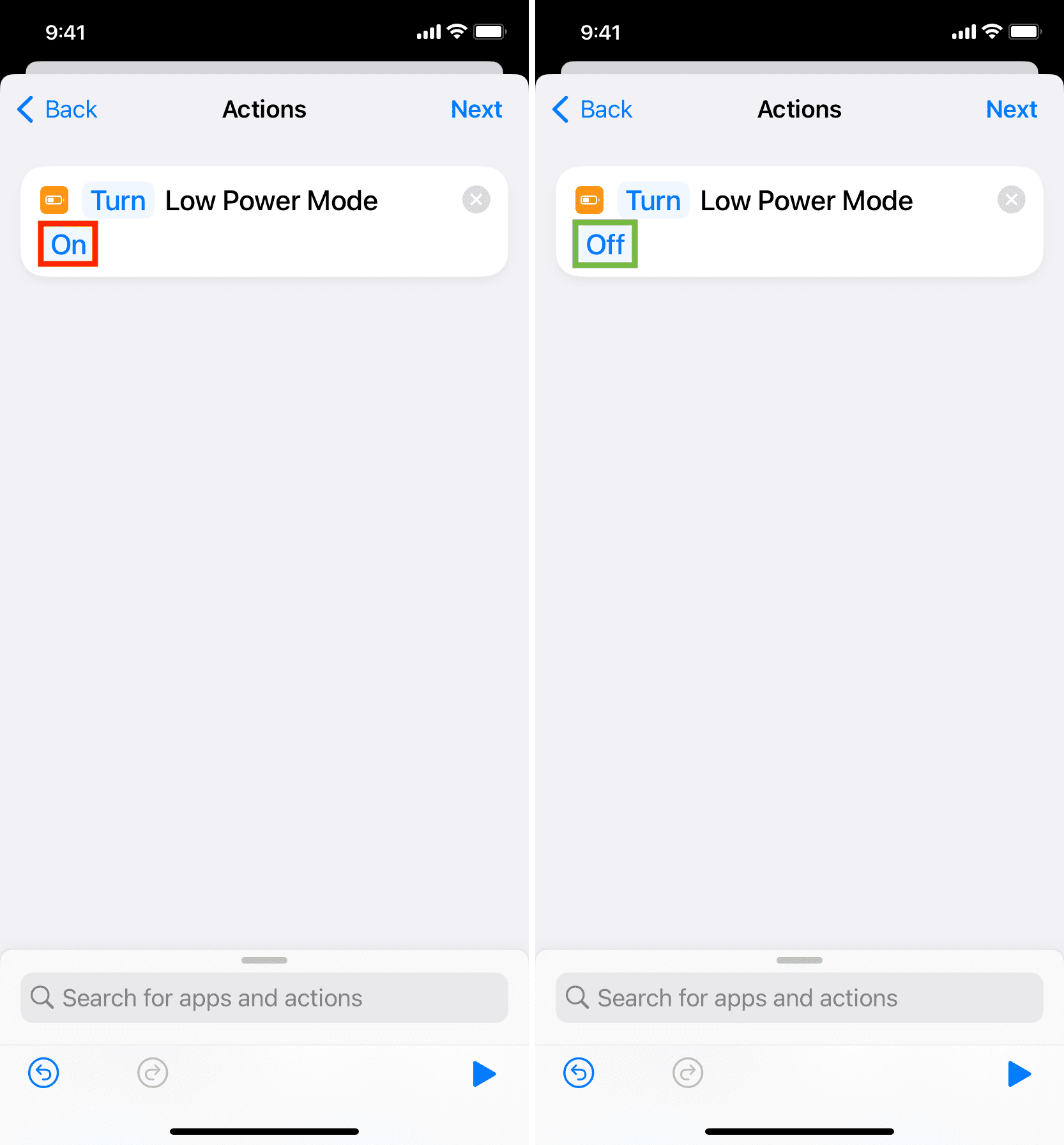
8) ปิด ถามก่อนวิ่ง และยืนยันโดยแตะ อย่าถาม
9) สุดท้าย ให้แตะ เสร็จสิ้น เพื่อบันทึกการทำงานอัตโนมัติ
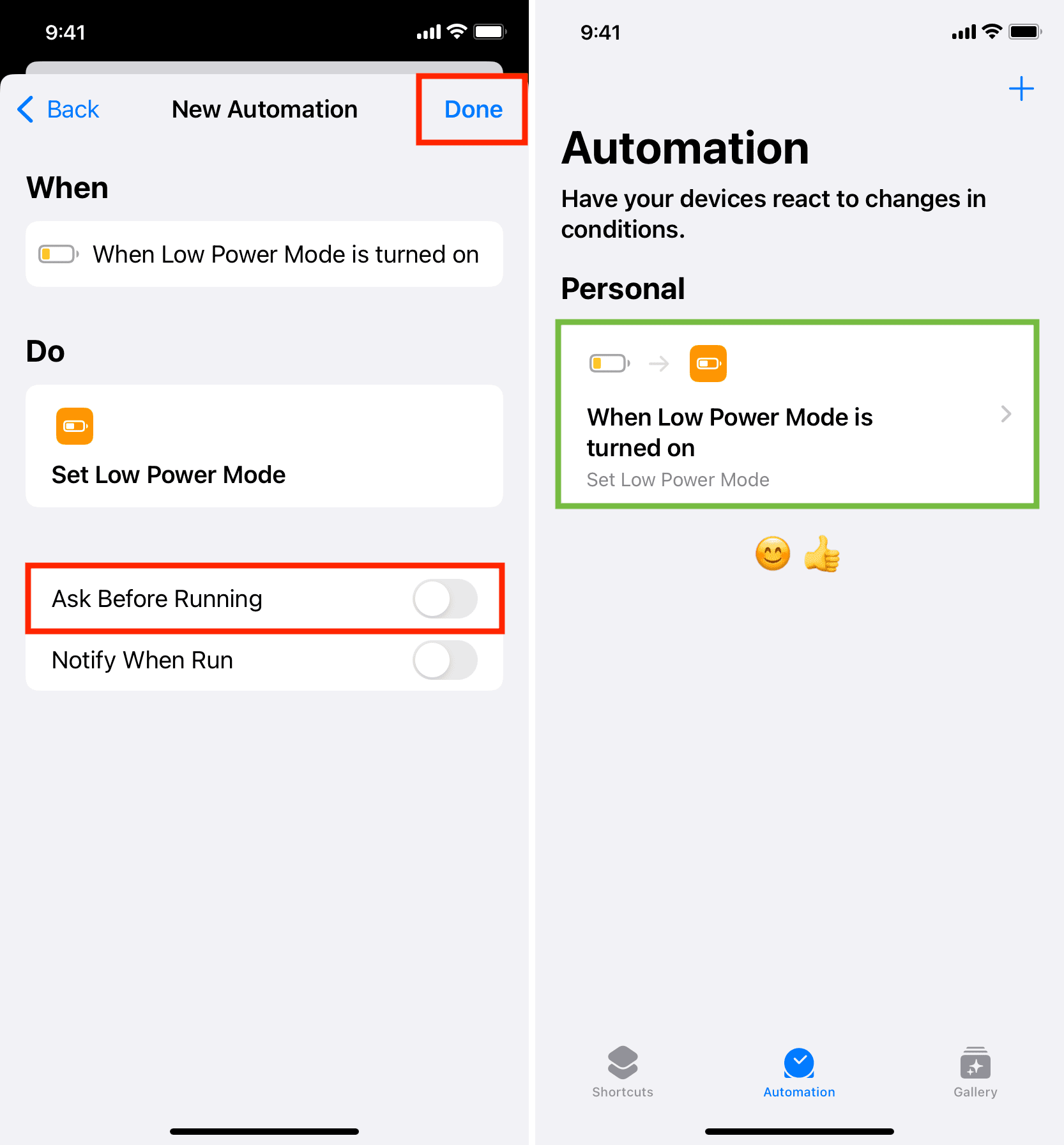
คุณได้กำหนดให้ iPhone ของคุณปิดโหมดพลังงานต่ำได้สำเร็จทุกครั้งที่เปิดโหมดพลังงานต่ำ
หากต้องการทดสอบการทำงานอัตโนมัตินี้ ให้ไปที่แอปการตั้งค่า iOS หรือ iPadOS > แบตเตอรี่ จากที่นี่ ให้เปิดใช้งานสวิตช์สำหรับโหมดพลังงานต่ำ แล้วคุณจะเห็นว่ามันปิดโดยอัตโนมัติ นอกจากนี้ ไอคอนแบตเตอรี่จะเปลี่ยนเป็นสีเหลืองแล้วเปลี่ยนกลับเป็นสีดำเอง
นี่หมายความว่า iPhone ของคุณจะไม่เข้าสู่โหมดพลังงานต่ำตราบใดที่ระบบอัตโนมัติทำงานอยู่ แม้ว่าคุณจะเห็นป๊อปอัปแบตเตอรี่เหลือน้อย แบตเตอรี่เหลือ 20% และแตะโหมดพลังงานต่ำ ระบบจะเปลี่ยนกลับเป็นโหมดปกติ
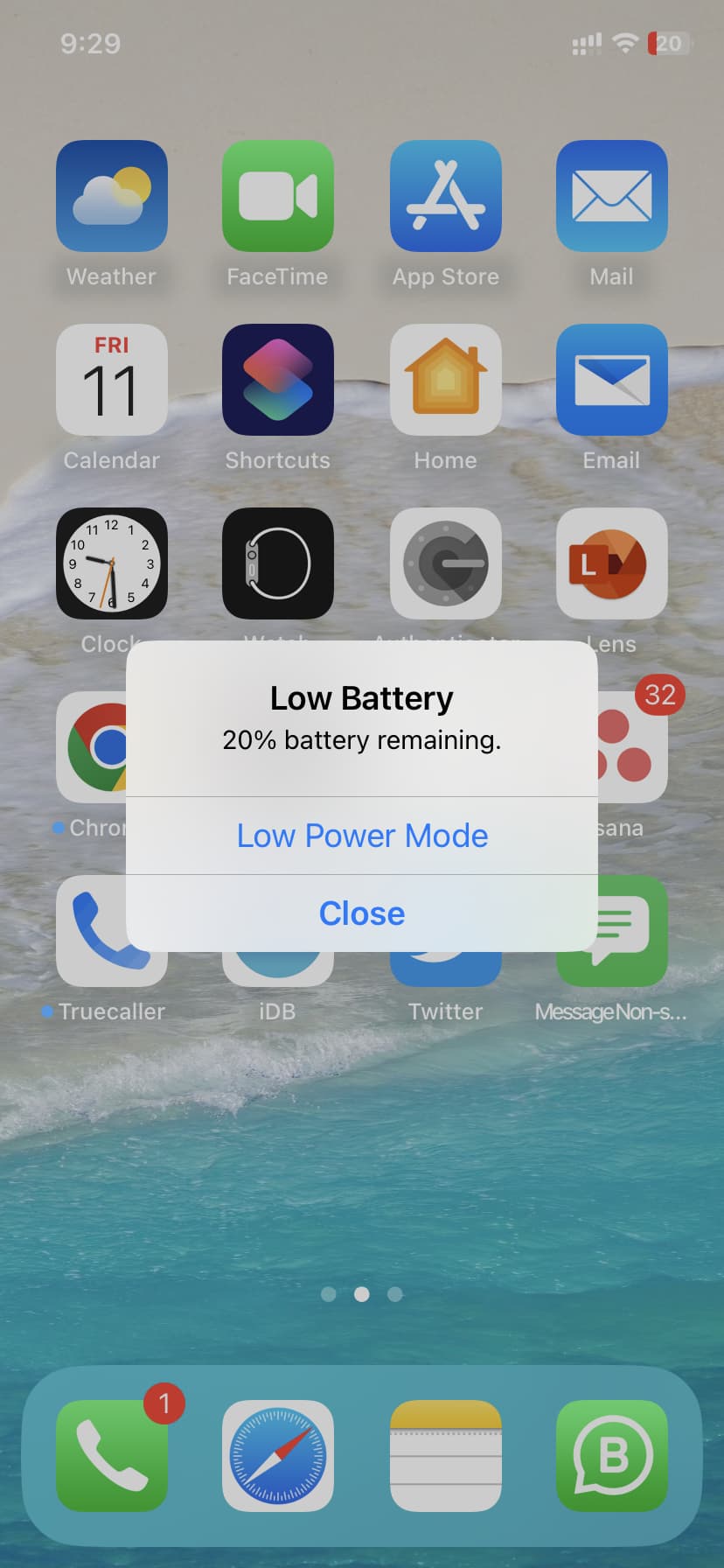
วิธีปิดใช้งานหรือลบการทำงานอัตโนมัตินี้
h2>
คุณต้องการให้สิ่งต่างๆ กลับสู่สภาวะปกติและให้ iPhone ของคุณเข้าสู่โหมดพลังงานต่ำเมื่อต้องการหรือไม่
ไปที่แอปทางลัด > การทำงานอัตโนมัติ. จากที่นี่:
หากต้องการปิดใช้งานการทำงานอัตโนมัติ ให้แตะและปิด เปิดใช้งานการทำงานอัตโนมัตินี้ หากต้องการลบการทำงานอัตโนมัติ ปัดไปทางซ้ายที่ชื่อแล้วแตะลบ 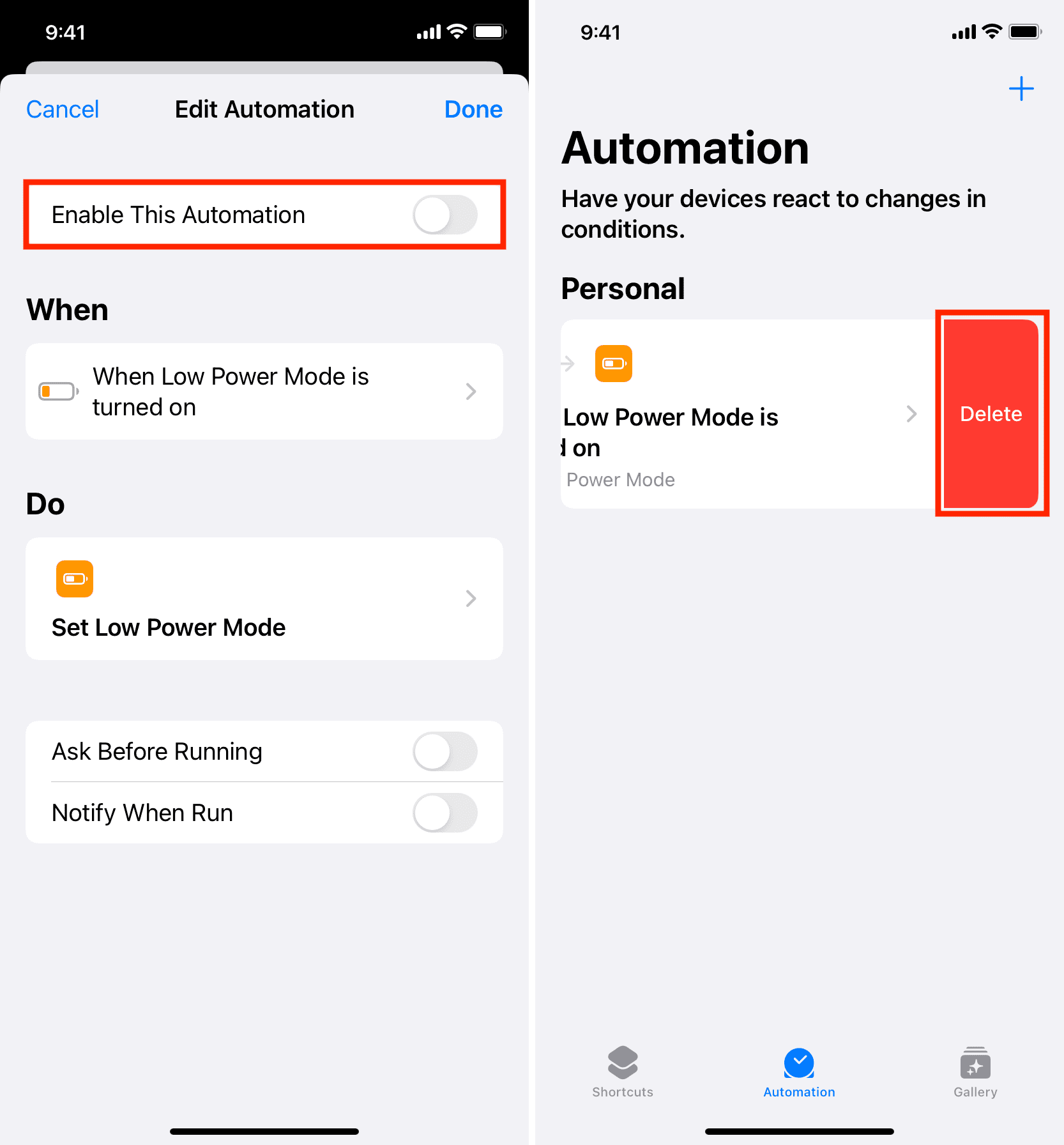
อ่านต่อไป:
